By clicking on the Folder icon in the Brush Tab, you can import a number of file formats in to be used as a pen.
You can drag & drop the 3D model into the viewport and select it from these commands.
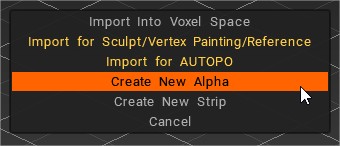

Create alpha for 3D object menu popups showing these options:
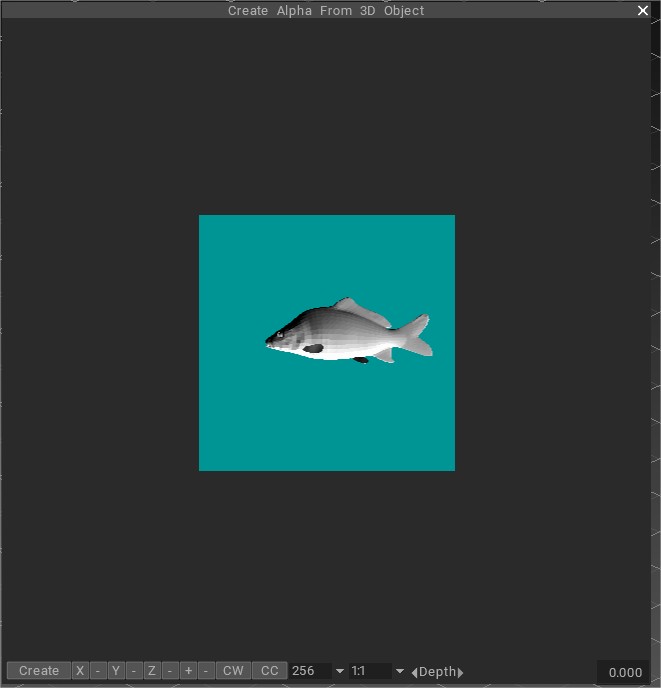
You can see the editing viewport for importing a 3D mesh in the image. The model can be rotated, moved, and scaled. Rotate the model by pressing LMB, move the model while holding SPACE, scale it with RMB, and rotate within the screen frame using the combination of ALT+LMB.
This video demonstrates how to take a model you already have on your hard drive or create one directly in 3DCoat to use as a 3D Brush; replicating the object along your brush stroke.
You can choose texture size and image proportions. The use of non-square images is especially handy when creating strips, as described below. Using the slider in the lower right corner, you can adjust the model’s level of dipping into the background plane, which determines the zero Brush level.
Chuot dong show in this video how to create a brush from 3d file.
 Italiano
Italiano  English
English Українська
Українська Español
Español Deutsch
Deutsch Français
Français 日本語
日本語 Русский
Русский 한국어
한국어 Polski
Polski 中文 (中国)
中文 (中国) Português
Português Suomi
Suomi Svenska
Svenska 中文 (台灣)
中文 (台灣) Dansk
Dansk Slovenčina
Slovenčina Türkçe
Türkçe Nederlands
Nederlands Magyar
Magyar ไทย
ไทย हिन्दी
हिन्दी Ελληνικά
Ελληνικά Tiếng Việt
Tiếng Việt Lietuviškai
Lietuviškai Latviešu valoda
Latviešu valoda Eesti
Eesti Čeština
Čeština Română
Română Norsk Bokmål
Norsk Bokmål